
インタレストカテゴリはGoogleディスプレイネットワーク(以下GDN)のターゲティングの1つで、ユーザーの興味関心をもとにターゲットユーザーに広告を配信する機能です。
本記事では、GDNインタレストカテゴリの機能概要から活用のアイデアと成功事例、さらには実際に開始する際の設定方法まで、詳しくご紹介します。
インタレストカテゴリについてしっかりと理解したうえで、ネット上のまだ見ぬお客様にアプローチしていきましょう。
目次
GDNインタレストカテゴリとは?
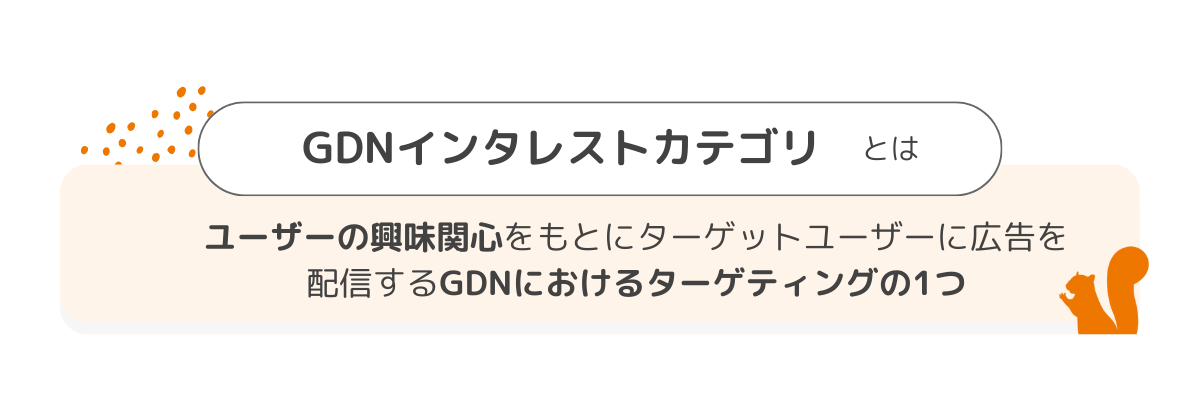
GDNインタレストカテゴリとは、GDNにおけるターゲティングの1つで、ユーザーの興味関心をもとにターゲットユーザーに広告を配信します。
GDNのターゲティングの中での位置づけは下記の図のようになっております。
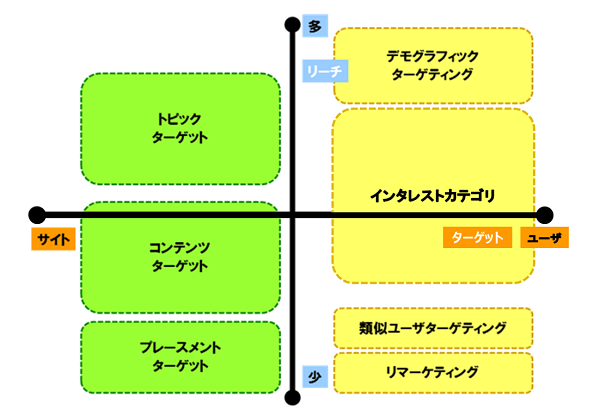
またインタレストカテゴリの中にも3種類のターゲティング方法があり、それぞれが違う切り口からユーザーの興味関心に迫ることが可能です。
インタレストカテゴリの設定は大きく3種類
GDNのインタレストカテゴリの中には、
・アフィニティカテゴリ
・購買意欲の強いユーザー層
・カスタムアフィニティカテゴリ
という3つの種類があります。
1.アフィニティカテゴリ
アフィニティとは相性や親近感という意味を表し、アフィニティカテゴリはGoogleの提供する興味関心リストからターゲティングができる機能です。
特徴は、性格や趣味嗜好など「長期的な視点」でユーザーの興味関心を分類している点。それによって広範囲の見込顧客にリーチできます。
例えば「インテリア好き」に当てはまるのは、長期間にわたって頻繁にインテリア関連の検索を行い、ブログやECサイトを訪問しているユーザーです。
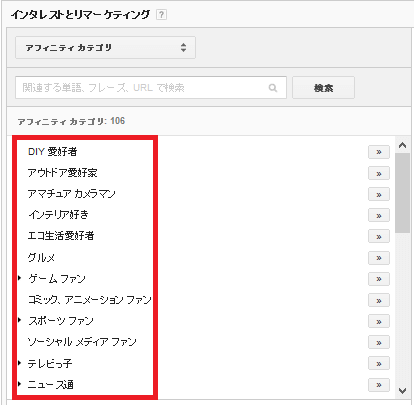
2.購買意向の強いユーザー層
購買意向の強いユーザー層は、ユーザーの直近の検索閲覧行動から対象となる商品サービスを判断してターゲティングする機能です。
購買意向の対象をターゲティングするため、カテゴリは下記画像のように商品サービスの分類となっています。例えばアウターというカテゴリに分類されているユーザーは、直近でアウターについて検索し、複数のアウター関連のサイトに頻繁に訪問しているユーザーです。
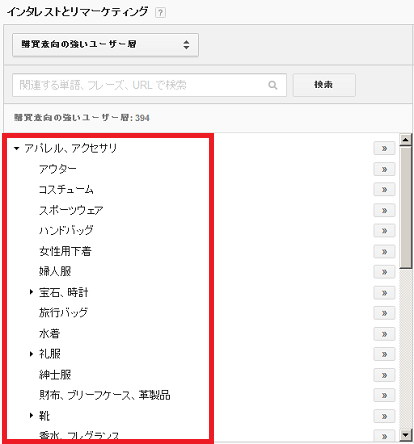
3.カスタムアフィニティカテゴリ
カスタムアフィニティカテゴリは単語やURLを自分たちで指定し、それらに興味関心を持ちそうなユーザー層をGoogleに判断してもらう機能です。
Googleが用意したカテゴリの一覧から選ぶのではなく、自分で単語やURLを指定するというのが他の2つのターゲティングとの違いです。
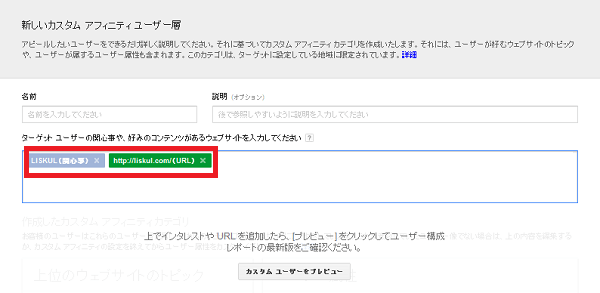
例えば上記画像のように「LISKUL」という単語と、LISKULのTOPページのURLを上記のように登録すると、下の画像のような結果が得られます。
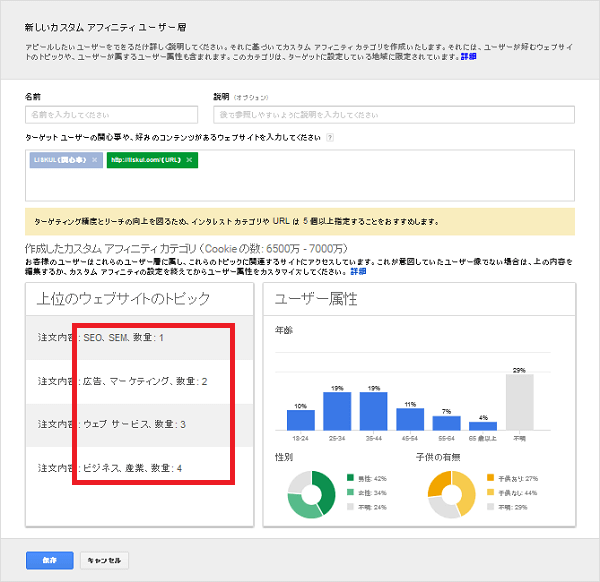
「LISKUL」という単語とLISKULというサイトに興味関心のあるユーザー層として4つのトピックが提示されています。SEO、広告、Webサービス、ビジネスに興味関心があると考えられます。
このカスタムアフィニティカテゴリで使用されるトピックは、アフィニティカテゴリや購買意向の強いユーザー層のトピックとは異なるものが使用されており、一覧は公開されておりません。
ただしカスタムアフィニティカテゴリの各トピックは、アフィニティカテゴリや購買意向の強いユーザーの下に属する小カテゴリとなっております。そのため、上記2つのインタレストカテゴリよりもターゲティングを絞って配信を行うことが可能となります。
こんな使い方があった!インタレストカテゴリの活用事例2選
事例①:アフィニティカテゴリで「ハイテク好き」をターゲティング!従来のキャンペーンの10倍以上ユーザーにリーチ
Mazda Canadaで実施されたブランディング目的でのアフィニティカテゴリの活用事例を紹介いたします。
Mazda Canadaは、2013年に発表した新モデルのリリースに際して、大規模な顧客層にリーチする手法を探しおり、アフィニティカテゴリはこの目的に最適なターゲティングでした。
なぜなら、新モデルに盛り込まれた先進技術や新機能に興味を持つであろうターゲット層が、アフィニティカテゴリに存在していたからです。
それは「ハイテク好き」です。まさにターゲット層ど真ん中のカテゴリと言えます。
結果は、従来のキャンペーンと比べて10倍多くのユーザーにリーチでき、予想以上の成果を得られるという大成功でした。
参考:ユーザーの嗜好に応じてブランディング広告を届けるアフィニティ カテゴリのご紹介|Google AdWords 公式ブログ
事例②:スーツ業界の企業がアフィニティカテゴリで「高級車ファン」をターゲティングし、CV2.7倍に
弊社ソウルドアウト株式会社のお客様であるスーツ業界の企業でも、アフィニティカテゴリを活用することで獲得単価を維持しつつ新規ユーザーからの獲得を増加させた事例があります。
この企業では「購買意向の強いユーザー層」から「ビジネススーツ」を利用することで、CPAを目標以下に抑えてCVを獲得することに成功していました。そして、さらに新規ユーザーからの獲得を目指して提案・実施したのが「アフィニティカテゴリ」の「高性能車ファン、高級車ファン」。
というのも、高級車に強い関心のあるユーザーは、ビジネススーツにも興味を持つだろうと考えられたからです。アフィニティカテゴリ「高性能車ファン、高級車ファン」の配信の結果は、CPAが10%上昇するも目標以下に抑えることに成功し、獲得CVは2.7倍に増加しました。
いますぐ試したい!インタレストカテゴリの活用アイデア5選
1.リマーケティングリストを活用してユーザー像を分析
Googleのリマーケティングリスト(Webサイトにアクセスしたユーザーを特定のルールや期間にもとづいて分類したリスト)では、ユーザー像の分析ができます。
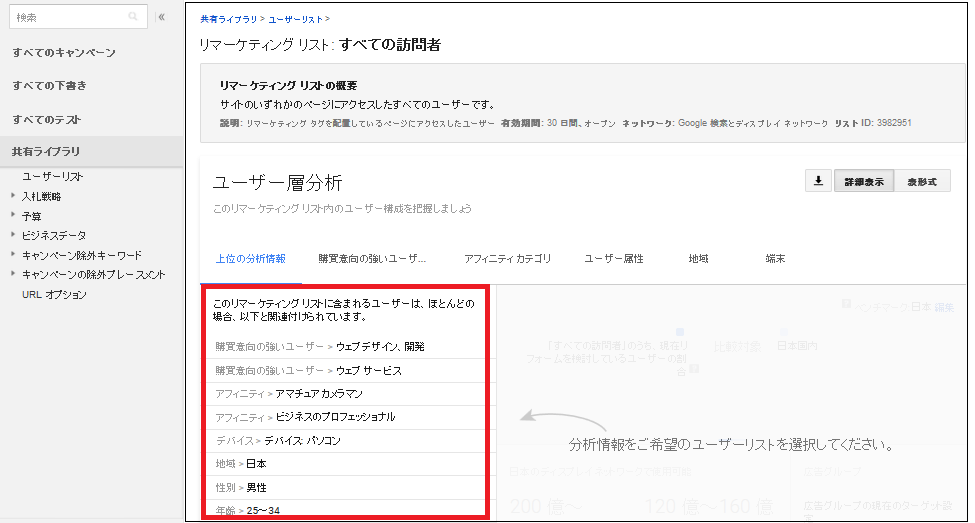
効果の良いリマーケティングで使用しているユーザーリストから、関連するインタレストカテゴリを抽出することで、同様に高い効果を期待できます。
2.サイトをGoogleアナリティクスで分析して成果の良いターゲティングを活用
Googleアナリティクスの左カラム「ユーザー」の中にインタレストカテゴリという項目があります。
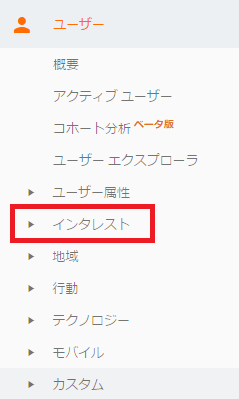
ここから、各インタレストカテゴリを選択すると、それぞれのデータが表示されます。例えば下のキャプチャはLISKULのアフィニティカテゴリと購買意欲の強いカテゴリを表しています。
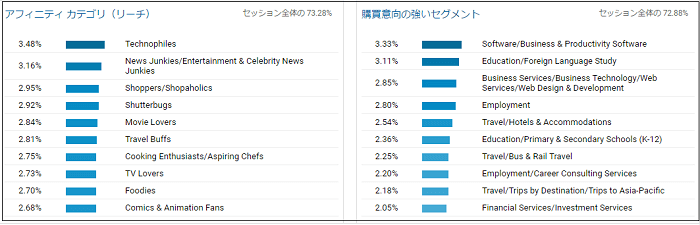
各カテゴリを細かく見ると、属するユーザーの集客・行動・コンバージョンのデータが表示さるので、ここから有望なカテゴリを抽出し、ターゲティングに活用することが可能です。
3.初めて広告を配信する場合はカスタムアフィニティカテゴリ
初めて広告を配信する場合は、上記で紹介したようなデータは得られません。そのため、どのインタレストカテゴリで配信すればよいのか悩むと思います。
そんなときはカスタムアフィニティカテゴリを活用しましょう。
広告を出す商品サービスのキーワードやサイトトップページのURLを登録するだけでGoogleが自動でターゲティングを選定してくれます。
4.カテゴリ一覧を確認し当てはまりそうなものを選択
アフィニティカテゴリと購買意向の強いユーザーについては、選択できるカテゴリ一覧が管理画面に公開されているため、一覧から選択していくことが可能です。
一覧を上から下まで見ていくのは大変ですが、希望に合うターゲティングを発見できるかもしれないので、一度見てみるのもよいかもしれません。
5.配信面のターゲティングと掛けあわせてターゲティング精度を高める
本記事冒頭でご紹介したとおり、インタレストカテゴリは「どんなユーザーに広告を配信するか」という観点でターゲティングする機能です。
一方で、GDNには広告を配信するサイトをターゲティングする機能もあります。そして、これらの機能は掛けあわせて使用することが可能です。
そのため、例えば下記のような配信が可能となります。
“インテリアに興味関心があるユーザーが、雑貨の通販サイトを閲覧している際に、広告を配信”
配信面も掛けあわせてターゲティングすることで、自社の商品サービスに興味関心の強いユーザーが、関連するサイトを閲覧している際に広告を配信することが可能となります。
GDNの概要を知りたいという方は、以下の記事をご確認ください。
参考:GDNを始める前に抑えるべき2つのポイント
4つのステップで分かるGDNインタレストカテゴリの設定方法
1.管理画面に入り、広告グループタブをクリック
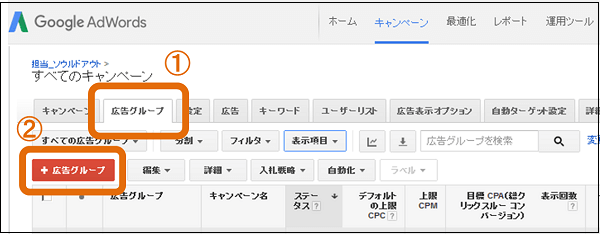
管理画面の広告グループタブ(画像①)をクリックしてください。
すると、タブの左下のほう、画面の左上部分に赤い「+広告グループ」というボタン(画像②)が表示されるので、これをクリックします。
2.キャンペーンを選択
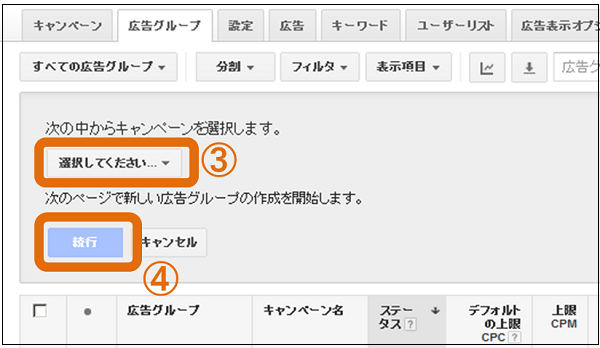
すると上の画像のようにグレーの帯状の部分が表示されます。そこにある「選択してください▼」(③)というボタンをクリックし、広告グループを作成するキャンペーンを選択します。
キャンペーンを選択したら、左下の「続行」という青いボタンを押します。
3.クリック単価を入力し、ターゲティングを選択する
すると下の画面に遷移します。
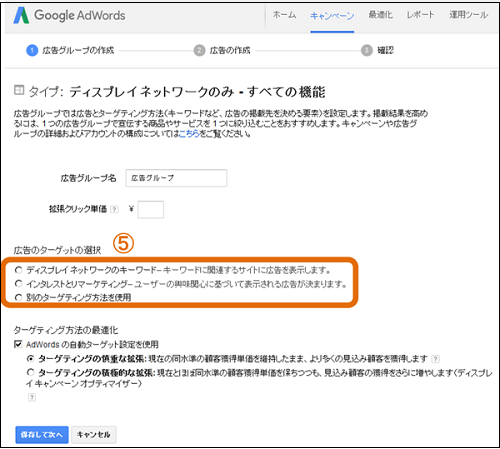
広告グループ名やクリック単価を入力した後、⑤の部分からターゲティングを選択します。インタレストカテゴリを設定する場合は真ん中の「インタレストとリマーケティング」を選択します。
4.各ターゲティングの設定
ターゲティングを選択すると、その下により詳細なターゲティングを選択する画面(⑥)が展開されます。ここから設定したいインタレストカテゴリを選択します。
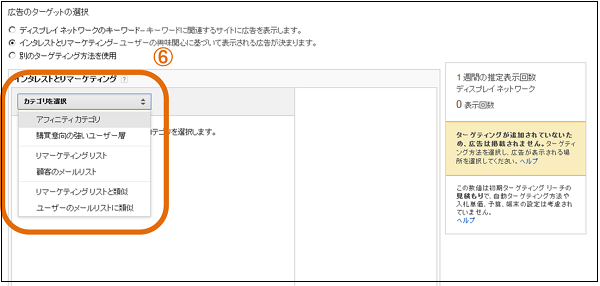
アフィニティカテゴリを選択した場合
アフィニティカテゴリを選択した場合の画面が下のキャプチャになります。
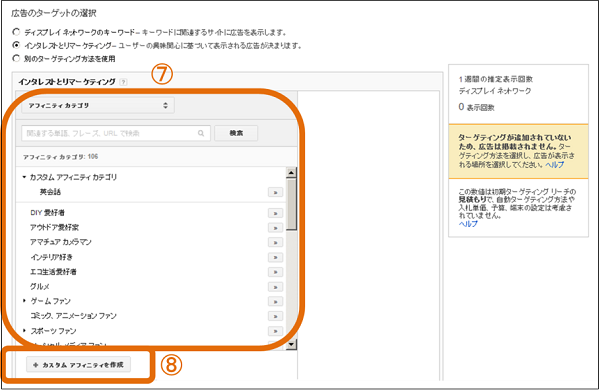
アフィニティカテゴリに含まれるカテゴリが全て表示され(⑦)、右矢印をクリックすることで選択可能です。
カスタムアフィニティカテゴリを選択した場合
また、カスタムアフィニティカテゴリを設定した場合は、アフィニティカテゴリ一覧(⑦)の下に表示される「+カスタムアフィニティを作成」(⑧)というボタンをクリックします。
すると、カスタムアフィニティカテゴリの紹介部分でお見せしたような設定画面へと遷移します。あとは、キーワードやURLを画面の指示通りに入力していくだけです。
インタレストカテゴリに関するよくあるご質問
インタレストカテゴリでお悩みの方に役立つQ&Aをまとめています。
Q.インタレストカテゴリを利用するメリットは?
ユーザーの興味関心に合わせた広告を配信することで、クリック率(CTR)やコンバージョン率(CVR)の向上が期待できます。また、リーチしたい層を詳細に絞り込むことができるため、広告予算を効率的に利用できます。
Q.インタレストカテゴリを効果的に活用する方法は?
A.最初に、広告の目的を明確にし、ターゲットとするユーザー層を定義します。次に、広告プラットフォームの設定画面で、自社の商品やサービスに関連性の高いカテゴリを選択します。
例えば、旅行代理店が「アウトドアアクティビティ」カテゴリを選択することで、旅行に関心があるユーザーにアプローチできます。その後、広告キャンペーンを開始し、結果をモニタリングして必要に応じて調整します。このプロセスを繰り返すことで、ターゲティングの精度を高めることができます。
Q.インタレストカテゴリを選ぶ際に注意すべきポイントは?
A.自社の提供する商品やサービスと関連性の高いカテゴリを選択することが重要です。また、カテゴリを絞り込みすぎるとリーチできるユーザー数が減少するため、バランスを考慮する必要があります。
Q.インタレストカテゴリのパフォーマンス評価の方法は?
A.インタレストカテゴリのパフォーマンスを評価するには、クリック率(CTR)、コンバージョン率(CVR)、インプレッション数などの指標を用います。また、広告プラットフォームの分析ツールを使用して、カテゴリごとの成果を確認できます。例えば、「スポーツ」と「アウトドアアクティビティ」のカテゴリを使用した場合、それぞれのクリック率や購入数を比較して、どちらがより効果的かを判断できます。
Q.インタレストカテゴリの利用が不適切な場合はありますか?
A.非常にニッチな商品やサービスを提供する企業が広いカテゴリを選択すると、ターゲットに適していないユーザーに広告が表示される可能性があります。このような場合、カスタムオーディエンスやリマーケティングの手法を併用する方が効果的です。
まとめ
GDNインタレストカテゴリはいかがでしたでしょうか。この記事を読んだより多くの広告主様が、GDNインタレストカテゴリに挑戦し売上をアップしていただけるよう、期待しております!!
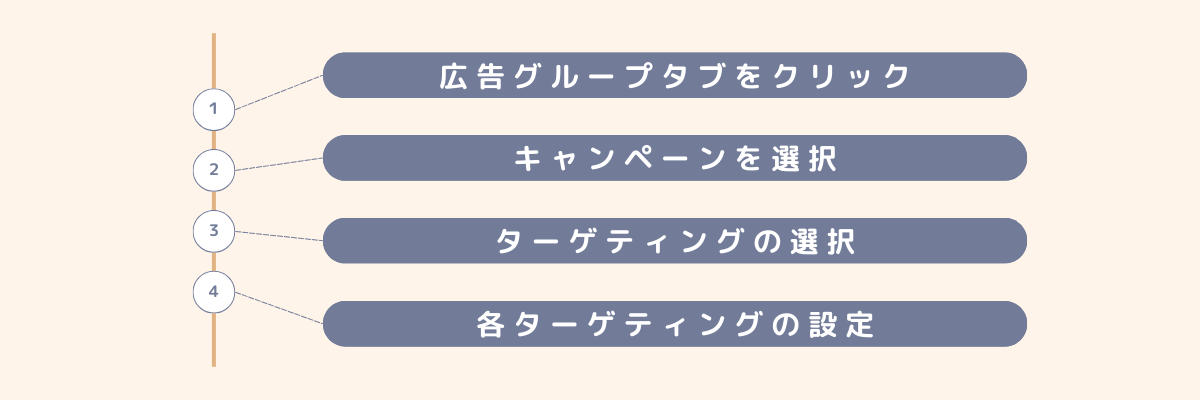
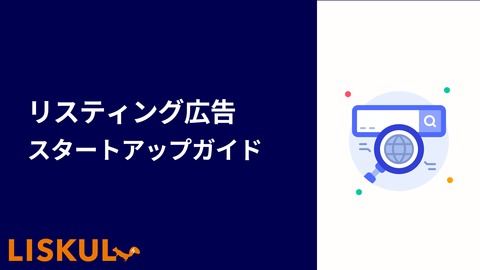
コメント